응용프로그램 0xc000007b 오류는 그 프로그램 자체가 손상되었거나 프로그램들 구동하기 위한 프레임워크가 설치되지 않아 발생하는 문제로 프레임워크를 설치해 준 후 재시작을 하게 되면 정상적으로 작동하는 경우가 많습니다. 프레임워크를 설치를 해줬음에도 동일하게 0xc000007b를 띄운다면 설치 프로그램의 경우는 그 설치 프로그램 자체의 문제일 확률이 높습니다.
응용프로그램 0xc000007b 발생 원인
- 프레임워크 미설치
- 설치 프로그램 자체의 문제
- 프로그램 손상
응용프로그램이 필요로 하는 프레임워크가 설치가 되어 있지 않은 경우 거나 설치 프로그램 자체의 문제, 갑자기 나타난 경우라면 프로그램 손상입니다. 윈도우 설치 후에는 Visual Runtime 프로그램을 설치해주어야 Visual C++ 기반의 프로그램들이 정상적으로 설치, 실행이 됩니다.
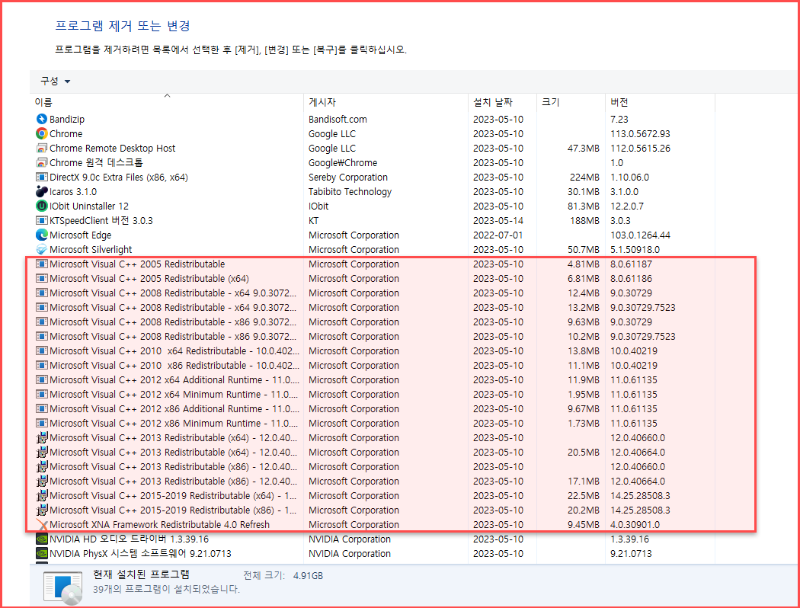
응용프로그램 0xc000007b 해결방법
0xc000007b 오류의 경우는 Visual Runtime 프로그램을 설치해주지 않아 발생하는 문제로 버전 별로 Visual Runtime 프로그램을 설치해 주시면 정상적으로 실행이 됩니다.
Visual Runtime 프로그램을 버전 별로 설치해주는 Aio 프로그램을 통해 설치해 주시면 간편하게 설치가 됩니다. 그러나, 3.5 버전과 4.8 버전은 별도로 활성화해주어야 정상적으로 작동하는 프로그램도 있기 때문에 .NET Framework 3.5 활성화시키기를 참고해 주시기 바랍니다.
Aio-runtimes_v2.5.0 프로그램 구동을 위한 소프트웨어 설치
각종 프로그램을 정상적으로 압축을 풀고 실행, 구동하기 위해서는 프레임워크가 버전 별로 설치되어 있어야 합니다. 대부분의 유저들은 포맷 후에는 이 프레임워크를 설치해주지 않아 프로그
goaway007.tistory.com

■ .NET Framework 3.5 활성화시키기
Visual Runtime 버전 별로 설치를 하셨다면, 3.5 버전과 4.8 버전을 별도로 활성화해주어야 합니다. 아래를 참고해서 업데이트 기능이 꺼져있다면 켜주신 후 프로그램 추가/제거에 Windows 기능 켜고/끄기를 통해 활성화시켜주시면 됩니다.

- Windows Key와 R키를 눌러 실행 창을 실행시켜줍니다.
- Serivces.msc를 입력한 후 Windows Update 서비스가 정상적으로 실행되고 있는지 확인합니다.
- 제어판 - 프로그램 추가/제거로 이동하신 후 Windows 기능 켜고/끄기를 클릭합니다.
- .NET Framework 3.5 버전과 4.8 버전 모두 확장 후 체크를 해주신 후 확인합니다.
- 설치가 완료되면 재시작해줍니다.
- 재시작이 완료되면 0xc000007b 오류를 띄었던 프로그램을 실행시켜 줍니다.
'컴퓨터와 모바일' 카테고리의 다른 글
| 램 플러스(RAM Plus) 조절 기능 안드로이드 13 업그레이드 추가 (0) | 2022.11.29 |
|---|---|
| 롤 핑 도는 현상 발생원인 및 해결방법(대칭형 및 속도 저하 프로그램) (0) | 2022.11.28 |
| 컴퓨터 드라이버 설치 후 버벅거림 증상 발생원인 및 해결방법 (0) | 2022.11.26 |
| SoftEther VPN Client Manager 다운로드, 사용법 (0) | 2022.11.25 |
| 부팅 후 크롬 실행 후 10~15초 뒤에 창이 나타나는 이유 및 해결방법 (0) | 2022.11.14 |
| 특정 사이트 ERR_TIMED_OUT 혹은 ERR_Connection_Reset 해결 (0) | 2022.11.10 |
| HTTP Error 429 오류 발생원인 및 해결방법 (인스타) (0) | 2022.11.08 |
| 윈도우 잠금화면 사진 변경 방법(변경 안 될 시 적용 방법) (4) | 2022.11.07 |